Lg L1734S-BN User Manual Page 1
Browse online or download User Manual for Computer Accessories Lg L1734S-BN. LG L1734S-BN Manual del usuario
- Page / 24
- Table of contents
- BOOKMARKS




- Guía del usuario 1
- Durante la instalación 2
- Precauciones importantes 2
- Seguridad 2
- Limpieza 3
- Volver a embalar 3
- Conexión del monitor 4
- Desarmar el soporte 5
- Conexión de la pantalla 6
- Colocación de la pantalla 6
- Uso del ordenador 7
- Controles del panel frontal 8
- Ajuste de la pantalla 10
- E11E11E11 12
- E12E12E12E12 13
- POSICIÓN 14
- DISPOSICIÓN 15
- Solución de problemas 16
- Soporte de inclinación 19
- Especificaciones 21
- Indicador 21
- Base del soporte 22
- Cabezal 22
- Digitally yours 24
Summary of Contents
No olvide leer las Precauciones importantes antes de utilizar este producto.Conserve el CD de la Guía del usuario en un sitio accesible como referenci
E9Ajuste de la pantallaAjustar el tamaño de la imagen, la posición y los parámetros defuncionamiento de la pantalla resulta rápido y sencillo con el s
E10Menú principalSubmenú ReferenciaE10NOTAEl orden de los iconos puede variar dependiendo del modelo (E10~E14).Ajuste y selección de la presentación
E11E11E11Anteriormente se detalló el procedimiento para seleccionar y ajustar unelemento con el sistema OSD. A continuación se enumeran los iconos, lo
E12E12E12E12Ajuste y selección de la presentación en pantalla (OSD)Menú principal Submenú DescripciónBRILLOCONTRASTEGAMMAPara ajustar el brillo de la
E13E13E13E13Ajuste y selección de la presentación en pantalla (OSD)Menú principal Submenú DescripciónRELOJFASENITIDEZPara minimizar las barras o banda
E14Ajuste y selección de la presentación en pantalla (OSD)Menú principal Submenú DescripciónDISPOSICIÓNPara seleccionar el idioma en el queaparecerán
E15E15¿Aparece el mensaje "OSD BLOQUEADO" en la pantalla?Solución de problemasCompruebe lo siguiente antes de llamar al servicio técnico.No
E16Solución de problemasLa imagen en pantalla no es correcta● La posición enpantalla no escorrecta.● En el fondo de lapantalla se pueden verlas barras
E17Solución de problemas¿Instaló el controlador de la pantalla?●¿Instaló el controladorde la pantalla?●"¿Aparece en pantalla elmensaje "Moni
E18Especificaciones L1734SLCD de pantalla plana con TFT de matriz activa de 17 pulgadas (43 c
E1Esta unidad se diseñó y fabricó para garantizar la seguridad personal; sin embargo,el uso inadecuado de la unidad puede causar descargas eléctricas
Especificaciones L1734SEE19LCD de pantalla plana con TFT de matriz activa de 17 pulgadas (43
E20E20EspecificacionesModos preestablecidos (Resolución)IndicadorModo encendidoTemporizadorDesactivadoAzulÁmbarApagadoColor LEDMODO* Modo RecomendadaM
E21E21Instalación de la placa de montaje en paredEste producto cumple las especificaciones de la placa de montaje enpared o el dispositivo de intercam
E22Instalación de la placa de montaje en paredPlaca de montaje en pared (se vende por separado)Montaje con soporte o en pared paraconectar con placa d
Digitally yours
E2Precauciones importantesNo utilice esta pantalla cerca del agua como en una bañera, un lavabo, un fregadero, ensuelo mojado o cerca de una piscina.L
Conexión del monitorE3Antes de instalar el monitor, asegúrese de que no se está suministrandoalimentación ni al monitor, ni al sistema informático ni
E4Conexión del monitorDesarmar el soporte1. Colocar un almohadón o pañosuave sobre una superficie plana.4. Presione el pestillo hacia adentro,Extraiga
E5Conexión de la pantallaAntes de instalar el monitor, asegúrese de que no se está suministrandoalimentación ni al monitor, ni al sistema informático
E6Conexión de la pantalla2. Presione el botón del panel frontal para encender el equipo.Cuando la corriente del monitor está conectada, se eje
E7Funciones del panel de controlControles del panel frontalBotón MENUUtilice este botón para entrar o salir de la pantalla deconfiguración de la panta
E8E8Funciones del panel de controlEste indicador se ilumina en azul cuando elfuncionamiento de la pantalla es normal(Modo encendido). Si la pantalla e
More documents for Computer Accessories LG L1734S-BN

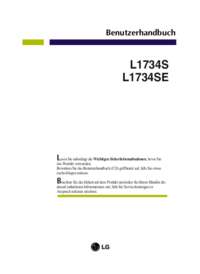
 (24 pages)
(24 pages)








Comments to this Manuals